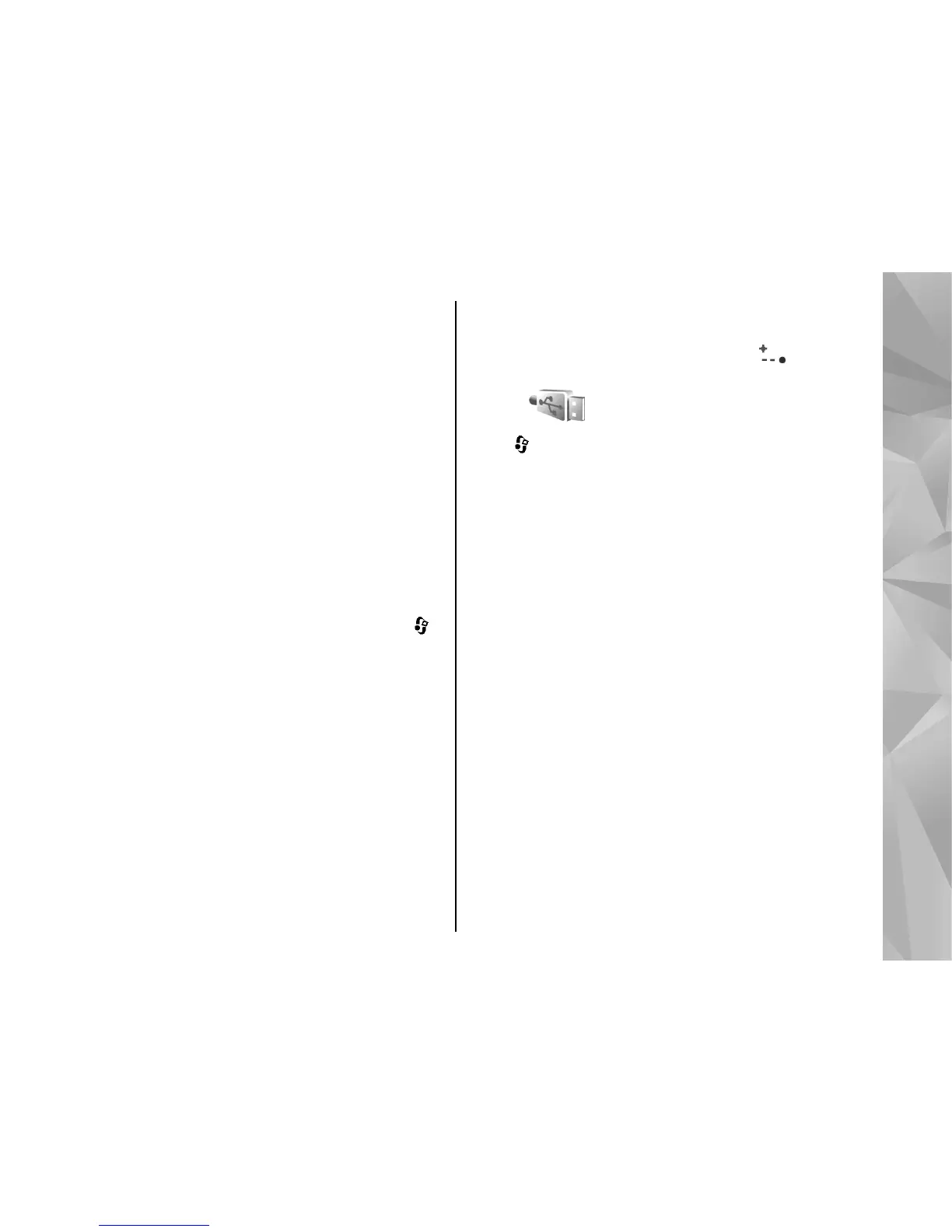No dirija los rayos infrarrojo (IR) directamente a los
ojos de las personas, ni permita que interfieran con
otros dispositivos IR. Este dispositivo es un producto
de láser Clase 1.
Para enviar y recibir datos a través de infrarrojos, siga
estas indicaciones:
1. Asegúrese de que los puertos infrarrojos de los
dispositivos de envío y recepción estén alineados y
de que no haya obstrucciones entre los dispositivos.
La distancia entre ambos dispositivos no debe ser
superior a un metro (tres pies).
2. El usuario del dispositivo receptor activa el puerto
infrarrojo.
3. Para activar el puerto infrarrojo de su dispositivo
para recibir datos a través de infrarrojos, pulse
y
seleccione Herramientas > Conect. >
Infrarroj..
4. El usuario del dispositivo de envío selecciona la
función de infrarrojos que desea para comenzar la
transferencia de datos.
5. Para enviar datos por infrarrojos, coloque el archivo
deseado en una aplicación o en el administrador de
archivos y seleccione Opciones > Enviar > Vía
infrarrojos.
Si la transferencia de datos no se inicia transcurrido un
minuto luego de la activación del puerto infrarrojo, la
conexión se cancela y debe volver a iniciarla.
Los elementos recibidos por infrarrojos se guardan en
la carpeta Buzón entrada en Mensajes. Los nuevos
mensajes de infrarrojos se indican con
.
USB
Pulse y seleccione Herramientas > Conect. >
USB.
Para que el dispositivo pregunte el propósito de la
conexión cada vez que conecte un cable de datos
compatible, seleccione Preguntar al conect. > Sí.
Si Preguntar al conect. está desactivado o quiere
cambiar el modo durante una conexión activa,
seleccione Modo USB y entre las siguientes opciones:
● PC Suite — Utilice las aplicaciones Nokia para PC,
como PC Suite de las Nseries de Nokia, Nokia Lifeblog
y Nokia Software Updater
● Transferencia datos — Transfiera datos entre su
dispositivo y una PC compatible. También, use este
modo para descargar mapas con la aplicación Nokia
Map Loader PC.
● Impresión imágenes — Imprima imágenes en una
impresora compatible.
● Reproductor música — Sincronice música con
Windows Media Player.
41
Conexiones
